Wondershare Recoverit: универсальный инструмент для восстановления данных для Mac и Windows
Опубликовано: 2022-08-25Потеря данных на вашем компьютере может быть ужасным опытом. Это может случиться с вами независимо от того, какое устройство вы используете. Таким образом, независимо от того, Mac это или ПК с Windows, оба одинаково подвержены потере данных из-за случайного удаления, форматирования, повреждения или аппаратного сбоя.
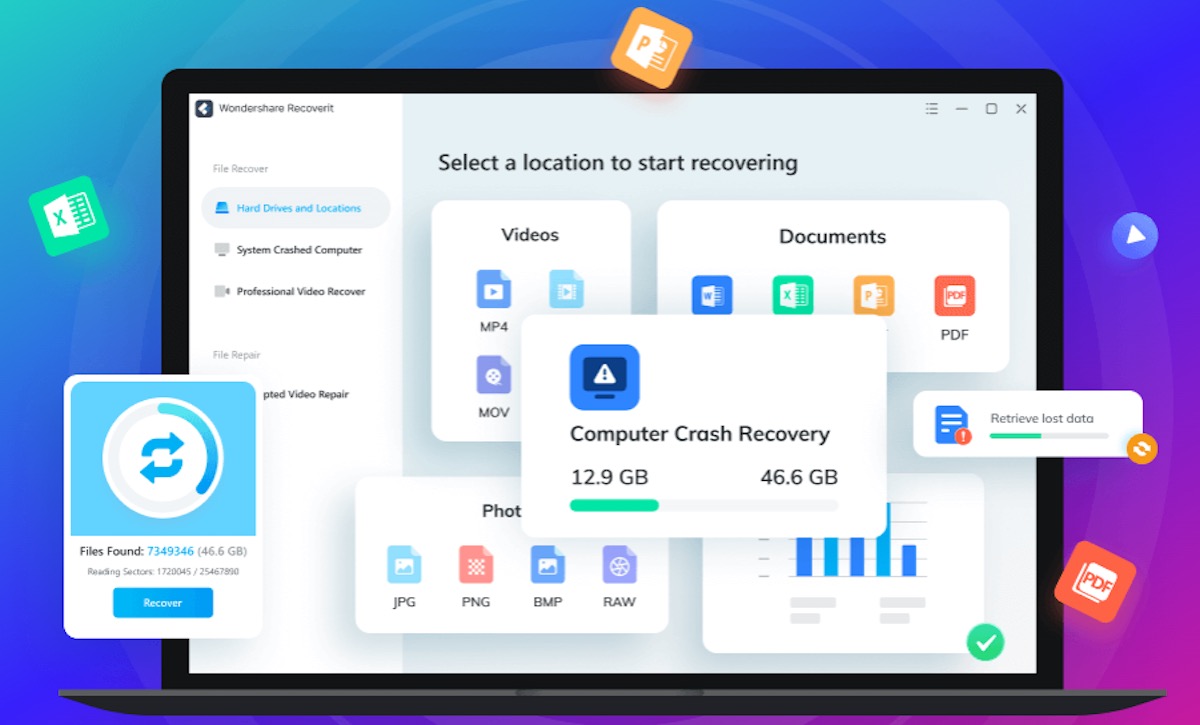
После потери данных на устройстве восстановление этих данных становится сложной и утомительной работой, и для достижения большего успеха требуется программное обеспечение для восстановления данных с высокой скоростью восстановления. Хотя вы можете найти в Интернете различное программное обеспечение для восстановления данных, которое обещает хорошо работать в этом направлении, не все из них так эффективны, как утверждают.
Wondershare Recoverit является исключением. Это невероятно универсальный инструмент для восстановления данных, который поможет вам восстановить различные типы файлов, включая потерянные или удаленные музыкальные файлы, фотографии, видео, документы и электронные письма, среди прочего. Поэтому, если у вас есть Mac, ПК с Windows или внешний накопитель, на котором недавно произошла потеря данных, Wondershare Recoverit — это все, что вам нужно.
Следите за тем, как мы подробно изучаем Wondershare Recoverit и перечисляем инструкции по использованию Wondershare Recoverit для восстановления данных на вашем Mac или ПК с Windows.
Оглавление
Что такое Wondershare Recoverit?
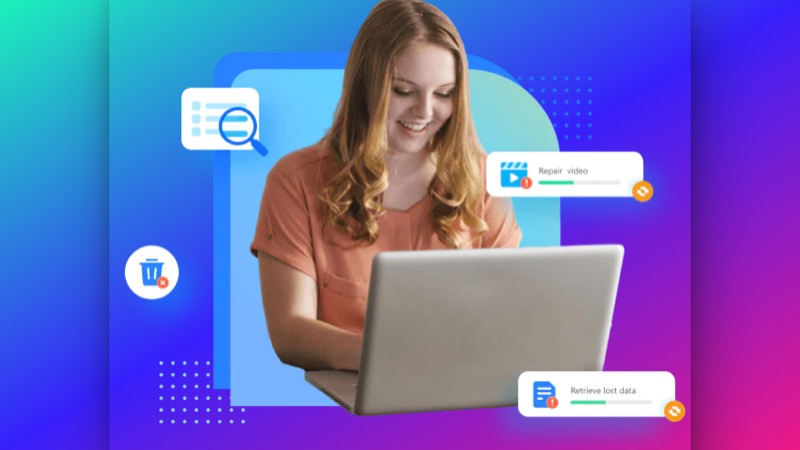
Wondershare Recoverit — это универсальное программное обеспечение для восстановления данных, которое позволяет вам восстанавливать файлы, которые были случайно удалены или потеряны из-за проблем с форматированием, повреждения оборудования вашего компьютера или по любой другой причине. Он доступен как в macOS, так и в Windows, и вы даже можете использовать его для восстановления данных с внешних устройств хранения, таких как жесткие диски, флэш-накопители, цифровые камеры и SD-карты.
Wondershare заявляет, что Recoverit может помочь вам восстановить более 1000 типов форматов файлов и может восстановить данные, потерянные в более чем 500 различных сценариях, включая случайное удаление, вирусную атаку, повреждение устройства и многое другое.
Кроме того, Wondershare Recoverit не только эффективен при восстановлении удаленных фотографий, видео и других медиафайлов, но и имеет расширенный инструмент для восстановления видео. Как следует из названия, этот инструмент позволяет восстанавливать видео высокого разрешения (4K и 8K), чтобы вы могли восстанавливать видео оригинального качества с таких устройств, как DSLR, дроны и цифровые камеры.
Каковы особенности Wondershare Recoverit?
Wondershare Recoverit — это комплексный инструмент для восстановления данных. Вот список некоторых примечательных функций, которые выделяют его среди других программ для восстановления данных:
- Несколько режимов восстановления данных, включая восстановление данных из аварийных систем и расширенное восстановление видео.
- Встроенное средство восстановления поврежденного видео, которое поможет вам восстановить поврежденное или обрезанное видео на вашем компьютере или внешнем накопителе.
- Предварительный просмотр файлов (перед восстановлением), позволяющий проверить и убедиться, что вы восстанавливаете правильные файлы.
- Простой (3-этапный) процесс восстановления данных.
- Поддержка более 1000 типов форматов файлов.
- Возможность восстановления файлов с более чем 2000 различных устройств хранения.
- Широкие возможности использования, начиная от случайного удаления и заканчивая вирусной атакой.
Как восстановить потерянные данные с помощью Wondershare Recoverit
Wondershare Recoverit прост в использовании и имеет простой трехэтапный процесс восстановления данных: выбор, сканирование, восстановление. С Recoverit вы получаете три режима восстановления файлов: «Жесткие диски и местоположения », « Системный сбой компьютера » и « Расширенное восстановление видео », а также один режим восстановления видео: «Восстановление поврежденного видео» .
Шаги по их использованию перечислены в следующих разделах. Но сначала загрузите программное обеспечение Wondershare Recoverit на свой Mac или ПК с Windows по ссылке ниже, запустите программу установки и следуйте инструкциям на экране, чтобы установить его на свой ПК с Windows или Mac.
Скачать Wondershare Recoverit: Mac | Окна
Затем запустите Wondershare Recoverit на своем компьютере и выполните шаги, описанные в следующих разделах, чтобы восстановить потерянные данные с вашего Mac или ПК с Windows.
I. Восстановление потерянных данных с жестких дисков и других мест
Стандартный режим восстановления данных Wondershare Recoverit — и тот, который идеально подходит для большинства случаев использования — это «Жесткие диски и местоположения». С его помощью вы можете восстановить удаленные фотографии и любые другие файлы (например, видео, документы, PDF-файлы и т. д.) с жестких дисков вашего компьютера и из других мест, как показано в следующих шагах:
- Откройте Wondershare Recoverit и выберите «Жесткие диски и места » в меню слева.
- В зависимости от того, где на вашем компьютере хранились потерянные данные, выберите диск в разделе « Жесткие диски » или « Внешние диски» . Либо нажмите «Корзина », « Рабочий стол » или «Выбрать папку » в зависимости от того, где были сохранены потерянные файлы.
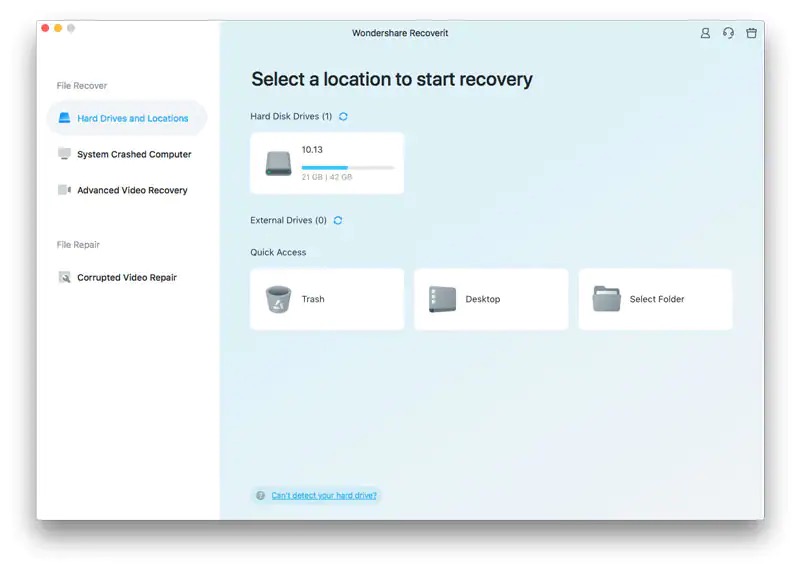
ИЗОБРАЖЕНИЕ: Wondershare - Когда будет предложено предоставить Wondershare Recoverit полный доступ к диску вашего компьютера, нажмите « Настроить сейчас» и следуйте инструкциям на экране, чтобы разрешить доступ.
- Сядьте поудобнее и дождитесь окончания сканирования. После завершения сканирования Wondershare Recoverit вернет все ваши потерянные файлы. Дважды щелкните файл, чтобы просмотреть его.
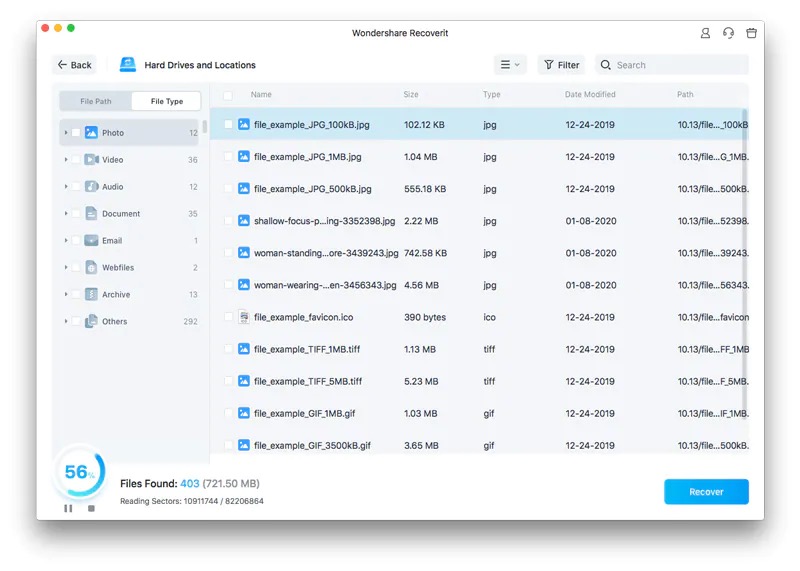
ИЗОБРАЖЕНИЕ: Wondershare - Наконец, либо выберите все файлы, либо выберите несколько выбранных, в зависимости от ваших требований, а затем нажмите кнопку « Восстановить », чтобы восстановить их. Когда Wondershare Recoverit попросит вас выбрать место для сохранения восстановленных файлов, выберите место, отличное от исходного, и нажмите « Сохранить » .
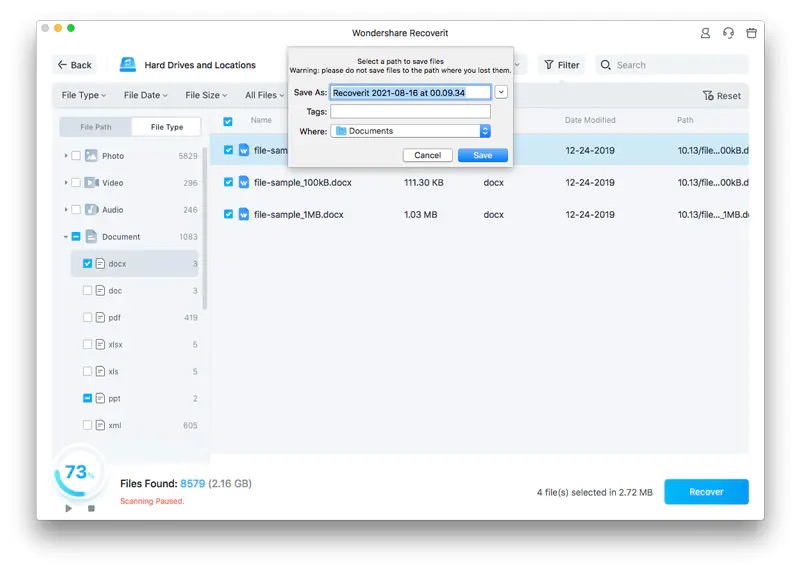
ИЗОБРАЖЕНИЕ: Wondershare
II. Восстановите потерянные видео, не обнаруженные стандартным методом восстановления
В большинстве случаев стандартный метод восстановления Wondershare Recoverit может не обнаружить потерянные видеофайлы на вашем компьютере или внешних устройствах. Если это случилось и с вами, вы можете использовать функцию Advanced Video Recovery, чтобы найти и восстановить такие видео.

Для этого выполните следующие действия:
- В главном окне Wondershare Recoverit выберите Advanced Video Recovery .
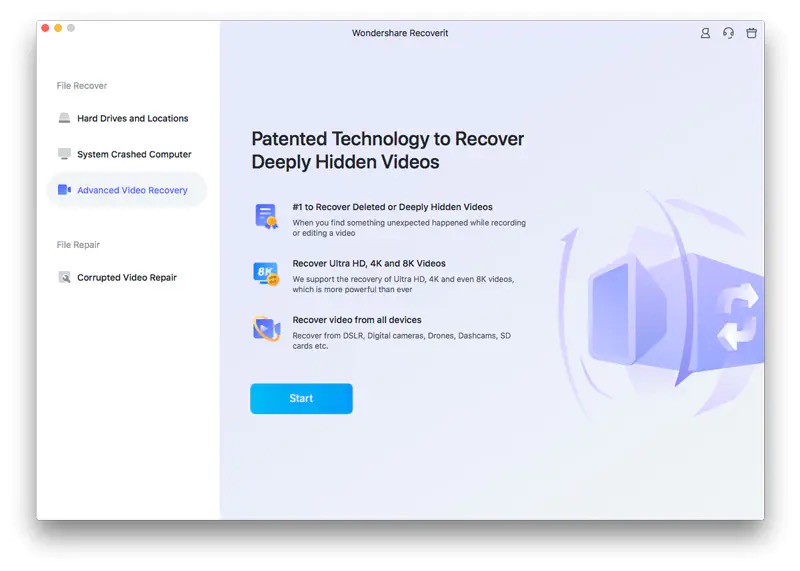
ИЗОБРАЖЕНИЕ: Wondershare - Выберите устройство хранения, которое когда-то содержало видеофайлы, которые вы хотите восстановить.
- Выберите формат, чтобы сузить область поиска, и нажмите « Старт ».

ИЗОБРАЖЕНИЕ: Wondershare - Как только Wondershare Recoverit завершит сканирование и вернет потерянные файлы, дважды щелкните файлы, которые вы хотите просмотреть.
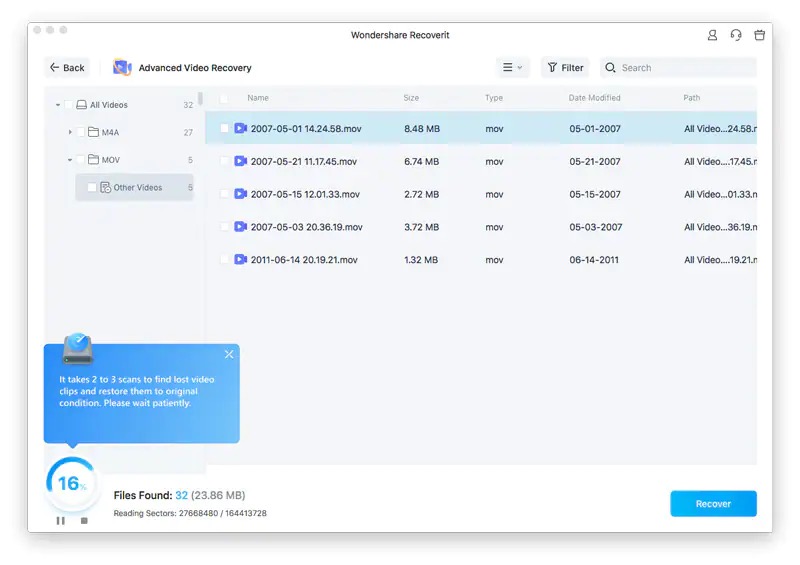
ИЗОБРАЖЕНИЕ: Wondershare - Выберите видеофайлы, которые вы хотите восстановить, и нажмите « Восстановить» . При появлении запроса выберите место сохранения.
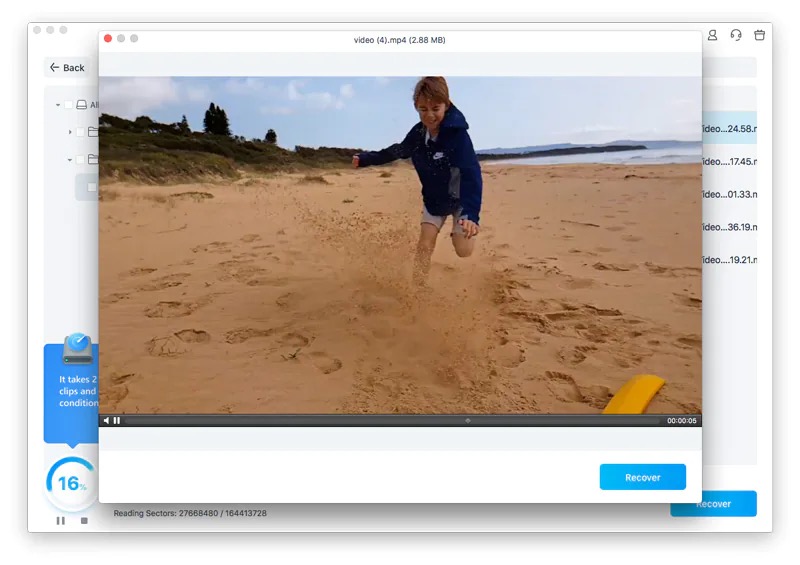
ИЗОБРАЖЕНИЕ: Wondershare
III. Восстановить потерянные данные со сломанного компьютера
Сбой системы неизбежен. Независимо от того, используете ли вы Mac или Windows, вы никогда не знаете, когда это может привести к проблемам и потере данных. Хотя обычно считается, что Windows более подвержена таким проблемам, macOS также не застрахована от таких проблем.
Следовательно, чтобы гарантировать, что вы не потеряете ценные данные при сбое системы, независимо от используемой операционной системы, Wondershare предоставляет вам специальный режим для восстановления данных с неисправного компьютера.
Вот шаги для восстановления данных с неисправного компьютера:
- Во-первых, вам нужно подготовить загрузочный носитель для загрузки вашего разбившегося компьютера. Подключите USB-накопитель к работающему компьютеру, запустите Wondershare Recoverit и выберите « Системный сбой компьютера» на главном экране.
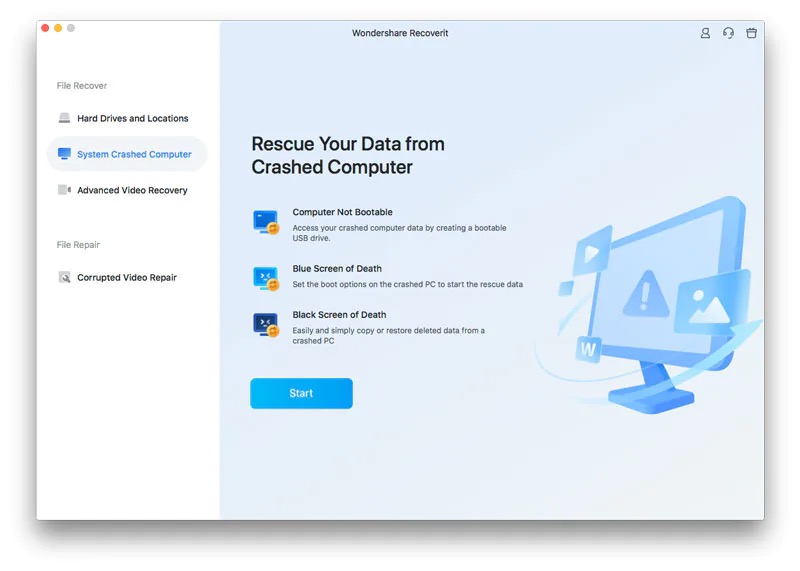
ИЗОБРАЖЕНИЕ: Wondershare - Нажмите « Сканировать » и выберите USB-накопитель на следующем экране. Нажмите кнопку « Форматировать» , чтобы начать форматирование диска и превратить его в загрузочный диск.
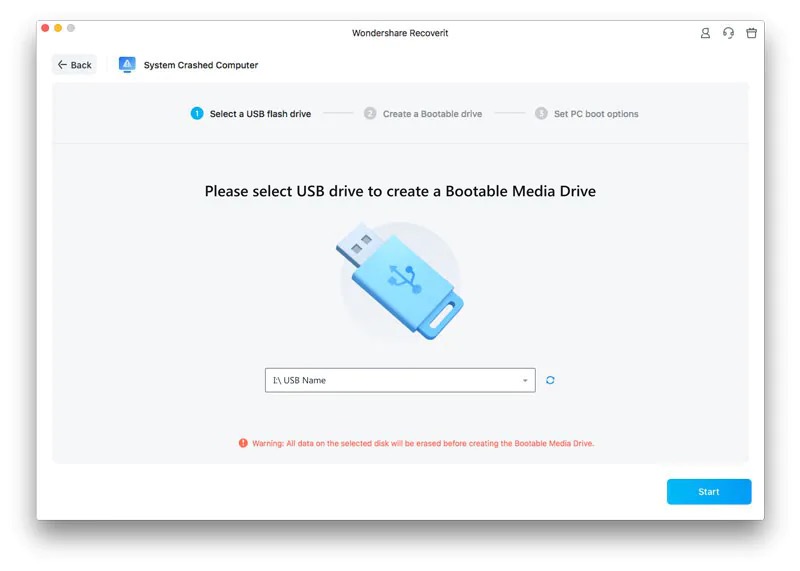
ИЗОБРАЖЕНИЕ: Wondershare - Подготовив загрузочный диск, подключите его к разбившемуся компьютеру и загрузитесь с него.
- Выберите «Копия жесткого диска» или « Восстановление данных» , чтобы восстановить все данные жесткого диска или отдельные файлы соответственно.
- Нажмите Start , чтобы начать процесс сканирования.
- После завершения сканирования выберите файлы, которые вы хотите восстановить, и нажмите « Восстановить ».
Можно ли предотвратить потерю данных?
Хотя приятно иметь в своем арсенале такие инструменты, как Wondershare Recoverit, заблаговременное принятие превентивных мер для снижения вероятности потери данных никогда не помешает. Вот несколько способов предотвратить потерю данных на ваших устройствах:
- Регулярно делайте резервные копии ваших данных
- Шифруйте свои резервные копии
- Разнообразьте свои резервные копии
- Обновляйте свои устройства с помощью новейшего программного обеспечения
- Защитите устройства хранения от статического электричества
- Используйте антивирусные и антишпионские программы для защиты ваших устройств от вредоносных программ.
Планы восстановления Wondershare
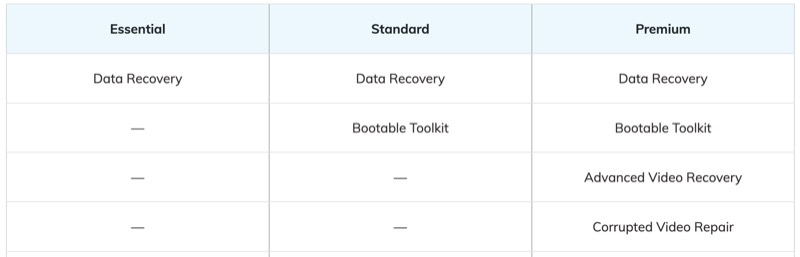
Wondershare Recoverit можно загрузить и использовать бесплатно. Однако бесплатный план позволяет восстановить только 100 МБ данных и ограничен в плане функциональности.
Если вы хотите восстановить больше данных и избавиться от этого ограничения, вы можете перейти на один из платных планов: Essential , Standard или Premium . План Essential стоит 69,99 долларов США в год (для Windows) и 79,99 долларов США в год (для Mac) и позволяет восстанавливать неограниченное количество данных без ограничений по размеру. Однако с этим планом вы также не получаете доступ к расширенным функциям, таким как Bootable Toolkit, Advanced Video Recovery и Corrupted Video Repair.
Для этого вам нужно либо получить план Standard (за 79,99 долларов в год для Windows или 99,99 долларов в год для Mac), если вам просто нужна функция Bootable Toolkit, либо перейти на план Premium , который стоит 99,99 долларов в год (для Windows) и 139,99 долларов США в год (для Mac), чтобы разблокировать доступ ко всем функциям Recoverit, включая Advanced Video Recovery и Corrupted Video Repair.
Кроме того, если вы студент, вы получаете скидку 30% на все планы. С этой скидкой, вот сколько стоит каждый из этих планов:
- Essential: 55,99 долларов США (Mac) и 48,99 долларов США (Windows)
- Стандарт: 69,99 долларов США (Mac) и 55,99 долларов США (Windows)
- Премиум: 97,99 долларов США (Mac) и 69,99 долларов США (Windows)
Восстановите потерянные данные на вашем Mac или ПК с Windows без особых усилий
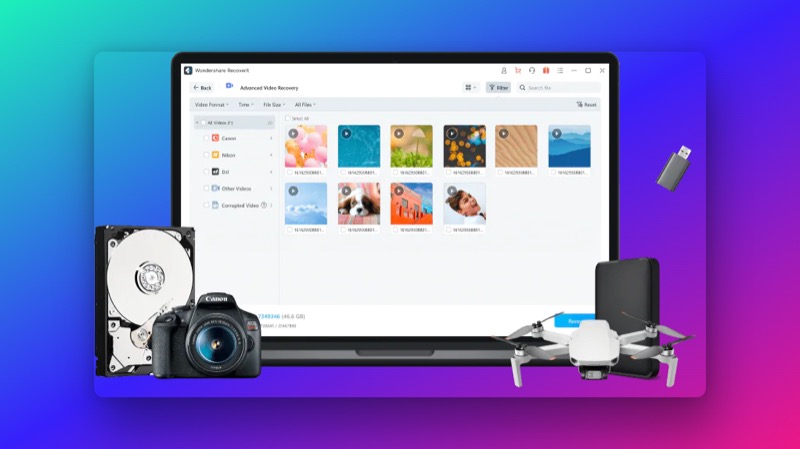
Хотя регулярное резервное копирование и выполнение других профилактических мер является разумной практикой для защиты от потери данных на ваших устройствах, иногда из-за характера работы электронных устройств вы никогда не можете быть уверены, когда эти устройства могут столкнуться с проблемами и в конечном итоге стоить вам ценные данные. В таких ситуациях на помощь приходят такие инструменты, как Wondershare Recoverit.
Recoverit значительно упрощает восстановление данных на Mac и Windows благодаря интуитивно понятному интерфейсу и простому процессу восстановления. Это не только эффективное приложение для восстановления фотографий, которое помогает вам восстанавливать удаленные фотографии, но также позволяет восстанавливать другие формы данных на вашем компьютере и внешнем носителе, такие как видео, PDF-файлы и т. д.
Кроме того, Wondershare Recoverit также облегчает восстановление потерянных данных с неисправных компьютеров. И у него даже есть специальная утилита для восстановления видео, которая копается в вашей системе, чтобы найти длинные и старые видеофайлы, которые не удается обнаружить при стандартном восстановлении.
